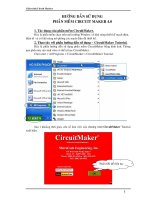Hướng Dẫn Sử Dụng Phần Mềm Geogebra Trong Khảo Sát Đồ Thị Có Chứa Tham Số
Bạn đang xem bản rút gọn của tài liệu. Xem và tải ngay bản đầy đủ của tài liệu tại đây (904.76 KB, 18 trang )
ĐẠI HỌC SƯ PHẠM
KHOA TOÁN
BÀI BÁO CÁO
ĐỀ TÀI: HƯỚNG DẪN SỬ DỤNG PHẦN MỀM GEOGEBRA TRONG KHẢO
SÁT ĐỒ THỊ CÓ CHỨA THAM SỐ.
Thực hiện: Nhóm 10 lớp 3B
Nguyễn Hữu Cảnh
Phan Thị Hồng Ly
Ngô Văn Anh Quốc
Trương Thị Phương Nhi
Huế, tháng 10 năm 2013.
MỤC LỤC:
I. Phần mở đầu
Giới thiệu phần mềm The GeoGebra
II. Nội dung chính
Sơ lược cách vẽ hàm số có chứa tham số trên GeoGebra
III. Kết luận
TÀI LIỆU THAM KHẢO:
I.PHẦN MỞ ĐẦU.
Khảo sát và vẽ đồ thị hàm số là 1 phần quan trọng trong chương trình
phổ thông. Ở trường phổ thông , trong quá trình khảo sát , việc vẽ chính xác
đồ thị bằng cách thủ công dùng phấn và bảng mất khá nhiều thời gian,
không đảm bảo tính chính xác hoàn toàn,không trực quan và việc tính toán
các đại lượng như tọa độ điểm, phương trình tiếp tuyến mất thời gian. Và
môt số giáo viên còn gặp khó khăn trong việc diển đạt cho học sinh dễ hiểu.
Những khó khăn trên đòi hỏi người giáo viên khi dạy học cần phải có
sự trợ giúp của công nghệ thông tin và phải biết sử dụng nó hỗ trợ cho bài
giảng của mình. Geogebra là một sự lựa chọn cần thiết cho giáo viên trong
những bài giảng như thế. Sau đây, chúng tôi xin hướng dẫn các bạn cách sử
dụng phần mềm Geogebra để khảo sát và vẽ đồ thị của một số dạng hàm số
đặt trưng ở chương trình phổ thông như hàm phân thức, hàm bậc 2, bậc 3.
1.Vài lời về tác giả phần mềm.
Tác giả phần mềm là Markus Hohenwarter, quốc tịch Áo, giảng viên Toán -
Tin học thuộc trường đại học University of Salzburg, Cộng Hòa Áo. Dự án phần
mềm GeoGebrea được khởi tạo năm 2001 và đã trải qua nhiều năm liên tục phát
triển. Phần mềm GeoGebra đã đoạt nhiều giải thưởng tại nước chủ nhà Áo và
Liên minh châu Âu về phần mềm giáo dục tốt nhất trong nhiều năm liền. Những
ai quan tâm có thể liên hệ trực tiếp với tác giả đồng thời là giám đốc dự án phần
mềm tại địa chỉ: Website chính của phần mềm:
2.Giới thiệu về GeoGebra.
a)Cài đặt Geogebra:
Khi tải về phần mềm GeoGebra được cài đặt dễ dàng như các phần mềm
khác. Tuy nhiên điểm khác biệt nhất của phần mềm này, và cũng là một "nhược
điểm" duy nhất, là GeoGebra được viết trên Java. Để chạy được phần mềm này,
máy tính của bạn cần phải có máy ảo Java với phiên bản 1.4.2 trở lên. Các nhà
trường có thể tải máy ảo Java từ Website hoặc tải trực tiếp
bản cài đặt GeoGebra đã có sẵn máy ảo java tại Website của phần
mềm
b)Làm quen với Geogebra:
Mới nhìn thoáng qua ta sẽ có nhận xét ngay rằng phần mềm GeoGebra có ảnh
hưởng khá lớn bởi giao diện và cách xử lý của phần mềm Cabri. Điều này là
hoàn toàn đúng. Những người đã quen với Cabri sẽ rất dễ dàng chuyển sang sử
dụng phần mềm này một cách nhanh nhất. Tuy nhiên giữa chúng có những sự
khác nhau rất cơ bản (xem phần sau của bài viết để hiểu rõ các khác nhau này).
Chúng ta hãy cùng nhau quan sát màn hình làm việc
chính của GeoGebra.
Màn hình làm việc chính của GeoGebra được chia thành 4 phần chính như sau:
1 - Khu vực thực đơn và thanh công cụ.
2 - Khu vực hiện các đối tượng đồ họa chính.
Hai khu vực trên là hoàn toàn tương tự các phần mềm như Cabri hoặc
Sketchpad.
3 - Cửa sổ các đối tượng Đại số (bên trái). (Algebra window)
4 - Khu vực nhập thông tin các đối tượng trực tiếp (phía dưới). (Input field).
Hai khu vực 3 và 4 là hoàn toàn mới trong GeoGebra và là những đặc điểm nổi
bật nhất của phần mềm này so với các phần mềm cùng loại trên thị trường.
Chúng tôi sẽ mô tả kỹ hơn các nét mới này trong phần sau của bài viết.
Bây giờ ta quay lại khu vực 1 và 2 là những chức năng vẽ các đối tượng hình học
động của phần mềm. Các lệnh, công cụ vẽ chính được mô tả trong các nút lệnh
trên thanh công cụ chính của phần mềm. Cách tiếp cận của GeoGebra tương tự
như phần mềm Cabri, chúng không coi các lệnh vẽ hình là các "công cụ" (tools)
theo nghĩa chúng ta hiểu thuật ngữ này trong tin học. Đối với GeoGebra hay
Cabri, mỗi nút lệnh sẽ là một "Chế độ làm việc" hay Mode. Khi nhấn một nút
lệnh trên thanh công cụ, chúng ta đã bước vào một chế độ làm việc nào đó, trong
chế độ này, người dùng chỉ có thể thực hiện được một số thao tác nhất định và
làm được một số chức năng nhất định mà thôi.
Ví dụ trong chế độ người dùng sẽ chỉ thực hiện được các thao tác
tạo ra các điểm là giao của các đối tượng đã có trên màn hình. Khi vào chế độ
này, người dùng sẽ thực hiện các thao tác chọn hai đối tượng liên tiếp, phần mềm
sẽ thực hiệc việc khởi tạo các đối tượng điểm là giao của hai đối tượng đã chọn.
Sau đây chúng tôi liệt kê các chế độ làm việc (hay có thể gọi là các công cụ)
chính của phần mềm GeoGebra. Chú ý rằng đây mới chỉ là một phần chức năng
của phần mềm này mà thôi.
* Màn hình đại số (Algebra window) là nơi thể hiện tất cả các đối tượng của
phần mềm không phân biệt đó là các đối tượng thuộc loại nào: hình học, đại số,
tính toán. Khung cửa sổ Đại số là một phát triển vượt bậc của GeoGebra so với
các phần mềm cùng loại khác. Người dùng có thể quan sát, điều khiển các đối
tượng này một cách độc lập và hoàn toàn chủ động.
Chúng ta hãy nhớ lại các phần mềm Cabri hay Sketchpad nếu hình vẽ trên màn
hình trở nên khá phức tạp, ngay bản thân người tạo ra các hình này cũng lúng
túng không nhớ hết các đối tượng và quan hệ giữa chúng như thế nào. Giờ đây
trong GeoGebra tình trạng này sẽ không xảy ra nữa vì bây giờ tất cả đã rõ ràng.
*Trong GeoGebra lần đầu tiên tất cả các đối tượng Hình học, Đại số, Số học
được đưa ra, xếp chung với nhau và cùng được thể hiện trên màn hình. Các đối
tượng hình học như Điểm, Đoạn, Đường, Vòng tròn, Các đối tượng Đại số
như Vector, Hàm số, Các đối tượng Số học như Số, Biểu thức tính toán. Tất cả
các đối tượng này đều được lưu trữ chung trong cửa sổ Đại số và thể hiện trên
màn hình Hình học. Cũng là lần đầu tiên xóa nhòa danh giới giữa các đối tượng
Hình học và Đại số. Đây quả thật là một bước tiến rất xa của GeoGebra so với
các phần mềm cùng loại. Mỗi đối tượng của GeoGebra đều có một tên (name)
duy nhất trong toàn bộ hệ thống dùng để phân biệt. Khả năng này cho phép "đại
số hóa" tất cả các đối tượng hình học trong phần mềm và là một phát triển vượt
bậc của GeoGebra so với các phần mềm cùng loại khác.
* Cửa sổ Input Field là nơi cho phép nhập trực tiếp các đối tượng của phần mềm.
Tại đây bạn có thể nhập trực tiếp các số, điểm, đối tượng hình học, hàm số, biểu
thức toán học.
Có thể nói Input Field là chức năng đặc biệt nhất và mạnh nhất của phần mềm
GeoGebra. Trong một bài viết giới thiệu tóm tắt như thế này tôi không thể trình
bày chi tiết tất cả sức mạnh, cú pháp của tất cả các lệnh mà phần mềm đã hỗ trợ.
Đây cũng là vị trí mà phần mềm sẽ còn có rất nhiều khả năng mở rộng trong
tương lai. Với những người đã làm quen với các phần mềm tính toán chuyên
nghiệp như Maple, MathLab, Mathematica sẽ hiểu ngay được ý đồ của phần
mềm là biến cửa sổ Input Field trở thành nơi nhập các lệnh mạnh như, ví dụ,
Maple chẳng hạn.
* Chức năng Redefine đối tượng cho phép định nghĩa lại đối tượng này nếu
chẳng may nhập sai mà không cần phải xóa đi rồi nhập lại từ đầu cho đối tượng
này.
* Khác với Cabri hay Sketchpad, GeoGebra cho phép chèn các đối tượng ảnh
ngay trên màn hình. Chức năng này làm cho phần không gian vẽ hình của phần
mềm trở nên rất linh hoạt, tạo ra nhiều hình vẽ đa dạng phù hợp với nhu cầu
khác nhau của người sử dụng.
* Với GeoGebra các tham số cần và được tạo animation hoặc tự thay đổi đã
được tạo ra một cách tự nhiên ngay từ cửa sổ nhập liệu. Ví dụ khi ta gõ dòng
lệnh từ cửa sổ Input là a = 2 thì phần mềm không chỉ tạo ra một đối tượng là a có
giá trị 2 mà còn tạo ngay ra một thanh cuốn cho phép người dùng thay đổi giá trị
a bằng chuột ngay trên màn hình. Các đối tượng kiểu này được gọi là các slider,
cái mà trong Cabri hoặc Sketchpad bạn phải dùng mẹo mới tạo ra được. Phần
mềm GeoGebra cho phép tạo 2 kiểu slider: slider số đo số thực và slider góc đo
số đo góc bằng độ.
Hình ảnh sau cho ta thấy hai slider, một là các giá trị thực (a) và một là giá trị đo
góc (từ 0 đến 3600).
* Mặc dù mới ở mức sơ khai, nhưng GeoGebra đã hỗ trợ khá nhiều các tính toán
mạnh không ngờ. Ví dụ ta có thể nhập từ cửa số Input Field công thức: 100! lập
tức sẽ thu được kết quả của phép toán. Các tính toán GeoGebra hỗ trợ mạnh bao
gồm:
- Các biểu thức toán học với độ phức tạp bất kỳ.
- Hầu hết các hàm số lượng giác quan trọng.
- Đạo hàm hàm số bậc bất kỳ.
- Tích phân xác định.
* GeoGebra còn có một chức năng rất đặc biệt là cửa sổ Construction Protocol
cho phép người sử dụng quan sát toàn bộ quá trình thiết kế và xây dựng các đối
tượng của hình theo thứ tự. Cửa sổ này liệt kê theo thứ tự các lệnh đã được thực
hiện cho đến thời điểm hiện thời. Ngoài ra còn cho phép người dùng định nghĩa
lại hoặc điều chỉnh các lệnh đã thực hiện. Đây cũng là một chức năng rất đặc biệt
của phần mềm mà các phần mềm tuơng tự không có.
Ngoài ra với cửa sổ trên, người dùng có thể yêu cầu phần mềm "trình diễn" lại
toàn cảnh các bước đã được xây dựng để quan sát.
* Chức năng Print Preview cho phép xem trước hình trước khi in ra máy in và
cho phép thay đổi các thông số cơ bản của trang in.
* Cuối cùng là một chức năng rất mạnh nữa, hiển nhiên phần mềm phải có chức
năng này. Vì bản thân phần mềm được viết trên Java do vậy hình vẽ của phần
mềm dễ dàng chuyển sang cách thể hiện trên trang Web sử dụng Java Applet.
Tính năng này làm cho tất cả các sản phẩm của GeoGebra dễ dàng chuyển lên
mạng Internet dùng để xem, truy nhập từ xa hoặc dùng trong các lớp học trực
tuyến trên Internet.
II. SƠ LƯỢC CÁCH VẼ ĐỒ THỊ HÀM SỐ CÓ CHỨA THAM SỐ TRÊN GEOGEBRA.
Ví dụ 1: Dùng geogebra để vẽ đồ thị hàm bậc 2 dạng
cbxax
++
2
Bước 1:Công cụ con trượt (số động) và làm việc với đối tượng hàm số tại Dòng
nhập lệnh.
Trước tiên chúng ta dùng công cụ Con trượt để tạo ra các đối tượng là số
trên màn hình. Các giá trị số này có thể là nguyên hoặc thập phân.
Sau khi chọ công cụ con trượt, nháy chuột tại vị trí muốn đặt con trượt số trên
màn hình sẽ thấy xuất hiện hộp hội thoại sau:
Nhấn nút Áp dung để tạo ra một đối tượng số trên màn hình. Đối tượng số trượt
này thuộc nhóm Tự do và có khuôn dạng như sau:
Người dùng có thể sử dụng chuột kéo thả ô đen trên thanh trượt để điều khiển sự
thay đổi của tham số.
Bây giờ chúng ta sẽ dùng công cụ này để tạo ra 3 tham số trên màn hình là a, b,
c.
Bước 2:Định nghĩa hàm số. Từ dòng nhập lệnh bạn hãy gõ: f = a*x^2+b*x+c
và nhấn phím Enter, ta sẽ thấy ngay hàm số f với đồ thị sẽ hiện trên màn hình.
Một điều đặc biệt thú vị là khi dịch chuyển con trượt, các giá trị số a, b, c thay
đổi, đồ thị hàm số cũng lập tức thay đổi theo.
Tương tự ta có thể định nghĩa nhiều hàm số cùng một lúc trên màn hình. Sử
dụng tính năng thay đổi thuộc tính, màu sắc và nét kẻ ta sẽ tạo ra một hình ảnh
các đồ thị rất đẹp mắt.
Bây giờ sử dụng công cụ điểm để nháy tạo một điểm A chuyển đông trên
đồ thị hàm số g bậc 3 trong hình vẽ trên và thực hiện lệnh sau từ dòng lệnh:
Tangent[A, g] hoặc Tuyentuyen[A,g]
ta sẽ thấy một tuyến tuyến được vẽ đi qua A và tiếp xúc với đồ thị g.
Để tìm giao điểm giữa hai đồ thị f, g ta dùng lệnh:
Intersect[f,g] hoặc GiaoDiem[f,g]
Tại vị trí dòng lệnh, nếu không nhớ chính xác lệnh, ta có thể dùng chức năng trợ
giúp nằm ngay tại góc phải của dòng lệnh này.
Geogebra đã được xây dựng sẵn với một số rất lớn các hàm dùng để khảo sát và
tính toán đại số rất thích hợp cho việc khảo sát đồ thị, tìm giao điểm, tìm tiệm
cận, điểm uốn,
Bây giờ tại dòng lệnh ta gõ:
h = g’(x) + Enter.
lập tức sẽ tạo ra một hàm mới h(x) là hàm đạo hàm của g(x).
Ví dụ 2: Tương tự các bước như trên sau đây nhóm chúng tôi
sẽ trình bày sơ lược cách vẽ đồ thị hàm số dạng phân thức
gồm cả các đường tiệm cận
Dễ thấy rằng f(x)=
mx
x
−
+−
1
vậy hàm số có tiệm cận xiên là y = -x.
Đồ thị của hàm số này dễ dàng vẽ được trên màn hình phần mềm Geogebra với
tham số động m.
Sử dụng công cụ slider để tạo tham số động m, sau đó nhập hàm số f(x)=(-
x^2+m*x+1)/(x-m) từ thanh nhập liệu phía dưới ta sẽ có ngay hàm số như hình
dưới đây.
Ví dụ 3: Trong ví dụ này
nhóm chúng tôi muốn giới
thiệu bài giảng của Đỗ Cao
Long về ứng dụng phần
mềm Geogebra trong khảo
sát và vẽ đồ thị hàm số bậc 3 f(x)=
dcxbxax
+++
23
/>III.KẾT LUẬN
GeoGebra không chỉ là phần mềm hình học động tương tự như nhiều phần mềm
khác như Cabri hay Sketchpad mà còn là phần mềm Hình học động, Đại số
động và Tính toán động, phần mềm GeoGebra là phần mềm đầu tiên trên thế giới
hướng tới mục tiêu của giáo dục hiện đại: Những gì giáo viên giảng học sinh
phải được nghe và nhìn thấy. Đây là một triết lý mới xuất hiện trong thời gian
gần đây như một định hướng rất lớn cho các phần mềm hỗ trợ giáo dục
Sử dụng GeoGebra hoàn toàn miễn phí, chúng ta không vi phạm bất cứ luật bản
quyền trí tuệ nào của nước ngoài, đây thực sự là một lợi thế rất lớn của phần
mềm này, phù hợp với hoàn cảnh và điều kiện còn nghèo như nước ta.
Phần mềm GeoGebra là một món quà quí giá cho các nhà trường Việt Nam.
Trong thời đại phát triển vũ bão của Internet và khung cảnh hội nhập của Việt
Nam trên thị trường toàn cầu, việc xuất hiện dự án GeoGebra thật có ý nghĩa.
Phần mềm này tuy chưa thật sự thuận tiện và hoàn hảo như hai phần mềm Cabri
hay Sketchpad, tuy nhiên nó khá dễ sử dụng, khá đơn giản nhưng vô cùng mạnh
mẽ và hữu ích. Các giáo viên phổ thông của Việt Nam từ THCS đến THPT đều
có thể tiếp cận với phần mềm này, học sử dụng nhanh chóng và có thể sử dụng
ngay trong công việc giảng dạy hàng ngày của mình.
Đặc điểm vừa nêu làm cho phần mềm GeoGebra trở nên rất đặc biệt. Và trong
điều kiện của Việt Nam hiện nay rõ ràng chúng ta rất nên tiếp cận sử dụng và
phát triển phần mềm này.
TÀI LIỆU THAM KHẢO:
Bài giảng của Đỗ Cao Long, />ham-so-voi-geogebra/
/>.